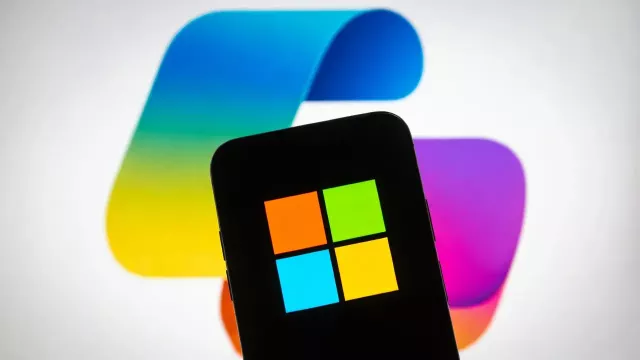Prvky pro ovládání aplikací pro přehrávání multimédií se přesunuly z panelu notifikací o trochu výše – hned pod ovladače rychlých nastavení, které se stahují z horní hrany obrazovky. Výhoda spočívá především v tom, že když klepnete na volbu »Smazat vše« pro odstranění všech notifikací, nezmizí s nimi i ovladače přehrávání. Jestliže máte spuštěno více různých aplikací pro přehrávání multimédií, můžete mezi nimi přecházet gestem – posouváním prstu po obrazovce. V možnostech nastavení ovládacího panelu přehrávání můžete volit, kde se bude přehrávat zvuk (reproduktor telefonu, připojená Bluetooth sluchátka či reproduktory atd.), a také zde najdete předvolbu, která zajistí skrytí ovládacího panelu po skončení přehrávání.
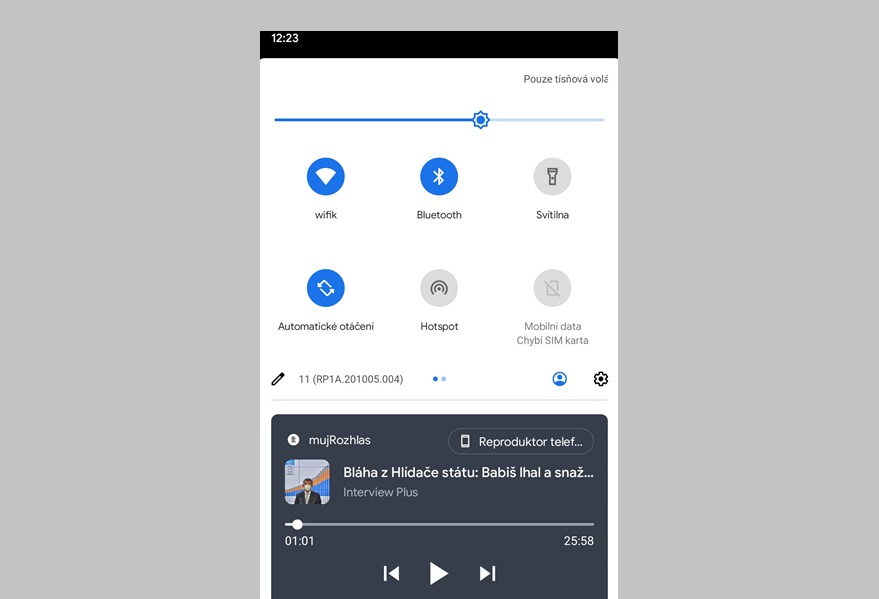
Přehrávání multimédií: ovládací prvky aplikací pro přehrávání multimédií se přestěhovaly do nového panelu. | Zdroj: Android 11
Záznam obrazovky i se zvukem
Zaznamenávat obsah obrazovky do podoby videa je pomocí různých aplikací v Androidu k dispozici již mnoho let. Žádná z těchto aplikací ale nemůže (nebereme-li v úvahu rootnutá zařízení) zaznamenávat i zvuk. Google sice plánoval již do Androidu 10 přidat funkci záznamu obrazovky i se zvukem, ale nakonec je tato možnost dostupná až v Androidu 11.
Použití nového nástroje »Záznam obrazovky« je velmi snadné. Měli byste jej najít mezi tlačítky rychlých nastavení, dostupných v panelu stahovaném z horní hrany obrazovky. Pokud tomu tak ale není, klepněte na tlačítko s ikonou tužky a z kompletní nabídky funkcí si přetáhněte »Záznam obrazovky« na požadované místo v panelu nastavení. Při spuštění záznamu se můžete pokaždé rozhodnout, zdali bude zaznamenáván i zvuk.
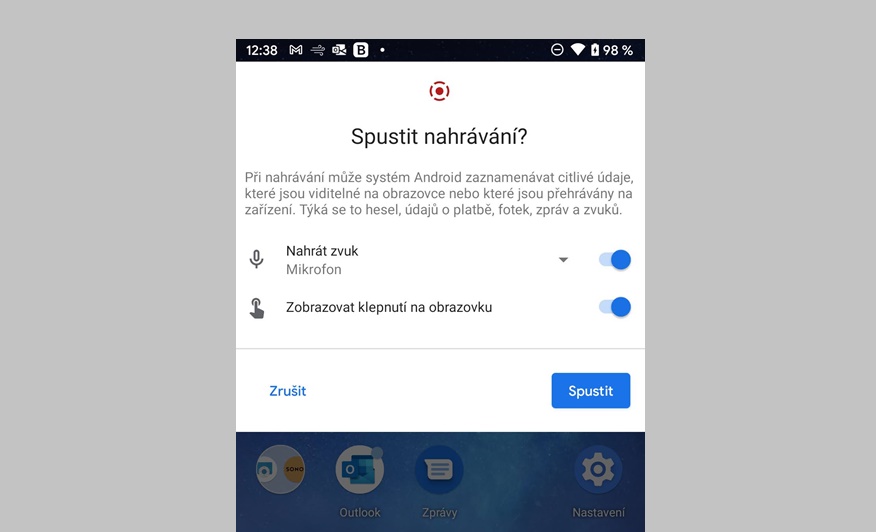
Nahrávání se zvukem: záznam obrazovky lze v Androidu 11 pořídit včetně zvuku aplikací. | Zdroj: Android 11